
AsepriteTIPs#19『ペンタブで描く人向けブラシ設定』
これはDavid Capello様が開発するドット絵制作ツール『Aseprite』に関するお役立ち機能・メモを一日一つ紹介する記事です。
※ドット絵制作ツールについても以下の記事にてまとめました!
気になった方は是非ご覧ください✨
『ペンタブで描く人向けブラシ設定』
ペンタブでイラストを描く方なら一度以上聞いたであろう筆圧検知。
今回はそんなペンの押し込み具合でブラシサイズが変わるこの機能を有効にする設定方法をご紹介します🌟
やり方
1.ダイナミックプロパティを表示する
まずは画面上の『二重丸』と『ペン』が一緒になったアイコンを押します。
するとSizeやAngleといった項目が並ぶウィンドウが表示されます

2.Pressure側にチェックを入れる
Asepriteの検知方法には以下の二つがあります。
・Pressure(圧力)
・Velocity(速度)
今回はPressure(圧力)の方を設定していきます。
まずは『Pressure』の下にある『Size』にチェックを入れます。
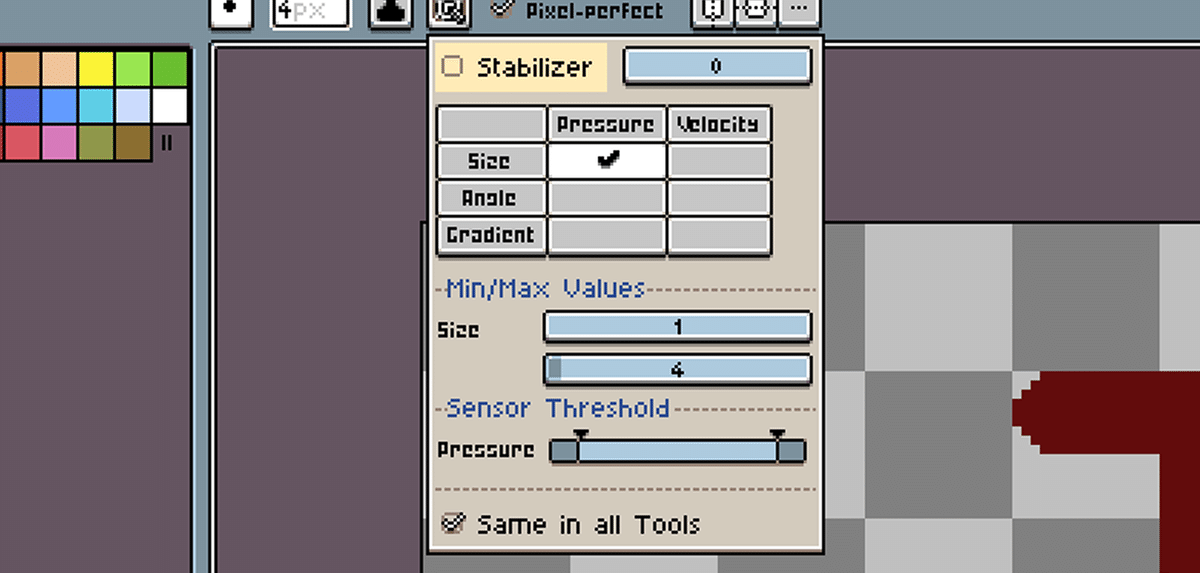
3.各種設定を行う
あとは最小ブラシサイズ、最大ブラシサイズ、筆圧検知の程度
といった設定を変更していくことで自分の好みに仕上げられます。

最後に
以上が#19のAsepriteTIPsでした。他に筆圧検知でできる設定はありますし、一方の速度検知も結構楽しいことができます。
それはまた別の機会にご紹介したいと思います。
他にもAsepriteの民の皆様が気になったこと、知りたいこと等ありましたが以下のGoogleフォームでお送りください!
一週間に一度それらにまとめてお答えいたします。
▼質問・感想はこちら!
それではまた明日のAsepriteTIPsをお楽しみに!
この記事が気に入ったらサポートをしてみませんか?
